Die Apple Watch ist heute eine der beliebtesten Smartwatches auf dem Markt, und dieses Jahr haben wir die Apple Watch Series 9 und die Apple Watch Ultra 2.
Obwohl sie genau wie ihre Vorgänger aussehen und keine aufregenden neuen Gesundheitssensoren haben, verfügen die diesjährigen Apple Watches über einige lustige neue Funktionen. Double Tap ist beispielsweise eine neue Geste, mit der Sie bestimmte Aktionen auf der Apple Watch einhändig ausführen können, und der neue S9-Chip ermöglicht es Siri, lokalisierte Anfragen auszuführen, anstatt auf eine Datenverbindung angewiesen zu sein.
Aber auch die Apple Watch ist nicht perfekt. Es kann sein, dass Sie hin und wieder auf Probleme stoßen. Wenn das gerade auf Sie zutrifft, haben wir ein paar Tipps, um Sie wieder auf den richtigen Weg zu bringen. Hier sind einige häufige Probleme mit der Apple Watch Series 9 und wie Sie sie beheben können.
Doppeltippen funktioniert nicht

Die Double-Tap-Funktion ist eine der besten neuen Funktionen der neuen Apple Watch Series 9 und Ultra 2. Mit dieser neuen Geste können Sie beispielsweise Anrufe entgegennehmen, den Alarm ausschalten, auf Nachrichten antworten und vieles mehr. Um die Doppeltipp-Geste auszuführen, tippen Sie einfach zweimal mit Zeigefinger und Daumen zusammen.
Es ist keine zusätzliche Einrichtung erforderlich, um Double Tap auf der Apple Watch Series 9 oder der Apple Watch Ultra 2 zu aktivieren (dies sind derzeit die einzigen kompatiblen Modelle). Wer also die neuen Apple Watches besitzt, sollte sofort auf Double Tap zugreifen können. Aber wenn es bei Ihnen nicht funktioniert, kann das mehrere Gründe haben.
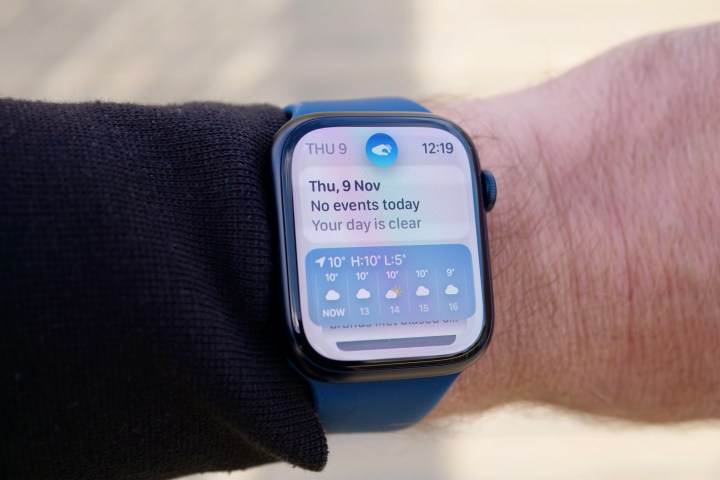
Zunächst müssen Sie sicherstellen, dass Ihre Apple Watch auf watchOS 10.1 läuft, da diese Softwareversion die Funktion aktiviert. Sie können auch sicherstellen, dass Double Tap nicht versehentlich deaktiviert wurde, indem Sie auf gehen Einstellungen > Gesten und stellen Sie sicher, dass Double Tap aktiviert ist.
Beachten Sie außerdem, dass Double Tap nicht verfügbar ist, wenn sich die Apple Watch im Energiesparmodus befindet oder der Schlaffokus aktiv ist. Es funktioniert auch nicht, wenn der Bildschirm inaktiv ist (Handgelenk nach unten) und bestimmte Eingabehilfen können ihn deaktivieren.
Schließlich ist Double Tap überhaupt nicht auf Apple Watches verfügbar, die für ein Familienmitglied eingerichtet sind – es funktioniert nur mit Ihrer eigenen Apple Watch Series 9 oder Ultra 2 und wenn Sie diese am Handgelenk tragen und entsperrt sind.
Komplikationen auf dem Zifferblatt werden nicht angezeigt

Eines der besten Dinge an einer Apple Watch sind die Zifferblätter. Während einige der in watchOS angebotenen Zifferblätter einfach oder animiert sind, können andere mit den von Ihnen gewählten App-Komplikationen viel informativer sein. Bei Komplikationen können Sie Datenbits wie die aktuelle Temperatur, das Datum, bevorstehende Kalenderereignisse, den Zeitpunkt des Sonnenuntergangs und mehr sehen.
Aber manchmal kann es zu Fehlern kommen, bei denen die von Ihnen gewählte Komplikation einfach nicht auftritt oder nicht richtig funktioniert. Viele Leute beschwerten sich beispielsweise darüber, dass die Wetter-App von Apple eine Zeit lang nicht richtig geladen wurde. Es gibt verschiedene Möglichkeiten, hier Abhilfe zu schaffen.
Zunächst möchten Sie sicherstellen, dass alles auf dem neuesten Stand ist. Dazu gehört die von Ihnen verwendete watchOS-Version sowie die Sicherstellung, dass die App selbst ebenfalls aktuell ist. Wenn das nicht funktioniert, versuchen Sie, die Apple Watch neu zu starten, indem Sie sie aus- und wieder einschalten.

Wenn diese typischen Schritte nicht funktionieren, können Sie versuchen, die Komplikation, die nicht funktioniert, durch etwas anderes zu ersetzen. Stellen Sie sicher, dass eine Komplikation auf dem Zifferblatt geladen wird, und stellen Sie sie dann wieder auf die ursprüngliche Komplikation um, die Sie erreichen möchten arbeiten.
Ein häufiges Problem, dass die Wetterkomplikation nicht funktionierte, war, dass sie auf „aktueller Standort“ eingestellt war, was bei einigen Benutzern anscheinend Probleme verursachte. Versuchen Sie in diesem Fall, den Standort auf eine bestimmte Stadt statt auf den aktuellen Standort festzulegen, und prüfen Sie, ob das funktioniert.
Und wenn alles andere fehlschlägt, können Sie versuchen, die Apple Watch wiederherzustellen. Stellen Sie jedoch sicher, dass Sie zuvor Ihre Daten gesichert haben.
Schlechte Akkulaufzeit

Die Apple Watch Ultra und Ultra 2 verfügen über eine außergewöhnliche Akkulaufzeit, wobei eine einzige Ladung etwa 36 Stunden hält. Allerdings verfügt die reguläre Apple Watch Series 9 nicht über eine so lange Akkulaufzeit, da sie immer noch nur etwa einen ganzen Tag lang genutzt werden kann, bevor Sie sie wieder aufladen sollten. Möglicherweise haben Sie jedoch das Gefühl, dass Ihr Akku länger halten sollte, als er tatsächlich ist. Glücklicherweise gibt es ein paar Dinge, die Sie tun können.
Die beste Lösung, um die Akkulaufzeit Ihrer Apple Watch Series 9 (oder älter) zu verlängern, besteht darin, den Energiesparmodus zu aktivieren. In diesem Modus wird der Stromverbrauch reduziert und die Batterielebensdauer verlängert. Natürlich müssen Sie einige Kompromisse eingehen – im Energiesparmodus werden das ständig eingeschaltete Display, Double Tap, die Uhrzeit bei Tageslicht, Herzfrequenzbenachrichtigungen, Herzfrequenz- und Blutsauerstoffmessungen im Hintergrund sowie die Trainingserinnerung ausgeschaltet.
Ein weiterer wichtiger Schritt, um sicherzustellen, dass Sie die Akkulaufzeit maximieren, besteht darin, sicherzustellen, dass Sie die neueste Version von watchOS verwenden.

Seit der Apple Watch Series 5 hat Apple für jede Apple Watch (außer der SE) ein Always-on-Display hinzugefügt. Wenn das Display ständig eingeschaltet ist, wird natürlich Strom verbraucht. Sie können dies also reduzieren, indem Sie das ständig eingeschaltete Display ausschalten, wenn Sie es nicht benötigen. Kombiniert man dies mit der Deaktivierung von „Raise to Wake“ (tippen Sie stattdessen auf den Bildschirm, um aufzuwachen), kann die Akkulaufzeit weiter verlängert werden.
Standardmäßig ist die App-Aktualisierung im Hintergrund aktiviert und steuert den Hintergrundzugriff auf Daten, die Sie bestimmten Apps zum Lesen gegeben haben. Dies ist eine gute Option zum Deaktivieren, wenn Sie sie nicht benötigen, und Sie können dies tun, indem Sie auf gehen App ansehen auf Ihrem iPhone auswählen Allgemeingehen Hintergrund App aktualisieren, und es ganz oder für bestimmte Apps ausschalten. Die Apps, die Sie für Zifferblattkomplikationen ausgewählt haben, werden auch dann weiter ausgeführt, wenn die Einstellung „App-Aktualisierung im Hintergrund“ deaktiviert ist.
Wenn keines davon funktioniert hat, können Sie als letzten Ausweg Ihre Apple Watch wiederherstellen. Stellen Sie auch hier sicher, dass Ihre Daten zuerst gesichert werden, bevor Sie sie vernichten.
Eine flackernde Anzeige

Einige Benutzer haben Probleme mit flackernden Displays auf der Apple Watch Series 9 gemeldet. Dieses Problem betrifft ein Flackern oder „Pulsieren“ der Displayhelligkeit bei betroffenen Modellen mit aktiviertem Always-on-Display. Obwohl es sich bei den meisten betroffenen Modellen um die Apple Watch Series 9 und die Apple Watch Ultra 2 handelt, sind auch ältere Modelle nicht immun. Der gemeinsame Nenner ist watchOS 10.
Wenn bei Ihnen dieses Problem auftritt, hat Apple dies den Dienstanbietern mitgeteilt nicht Betroffene Displays reparieren. Stattdessen hat Apple angekündigt, die watchOS-Software auf dem neuesten Stand zu halten.
Wenn Sie jedoch jetzt eine vorübergehende Lösung wünschen, können Sie laut Apple das Always-On-Display vorerst ausschalten. Ein weiteres Problem trat auf, bei dem einige Komplikationen, wie z. B. die Aktivitätsringe, vorübergehend rosa werden könnten. Es gibt keine bekannte Lösung für dieses Problem, außer abzuwarten.
Empfehlungen der Redaktion

